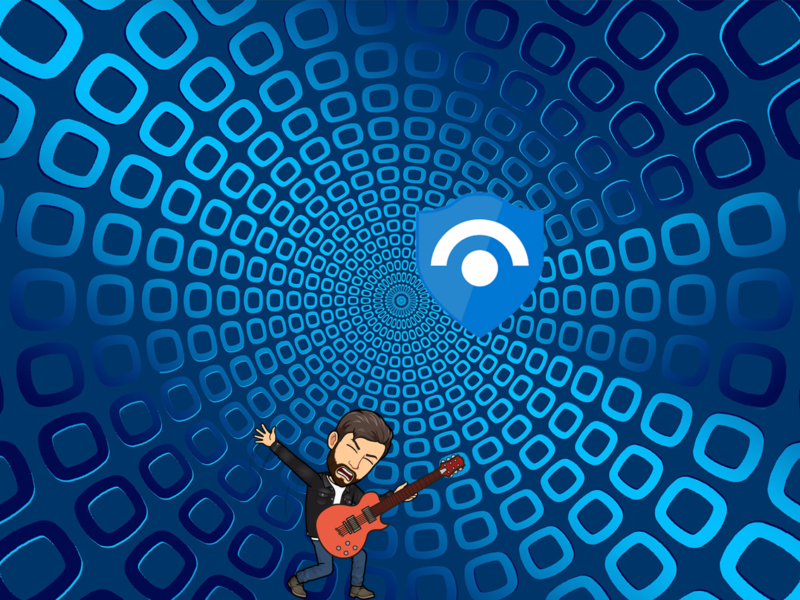
Azure Arc + Sentinel + Log Analytics
Dans cet article, nous allons voir comment protéger nos serveurs connectés à Azure Arc avec Azure Sentinel, il est nécessaire que votre serveur soit connecté à Azure Arc (pour connecter un server à Azure Arc voir Article 1)
Article 1 : https://technicalandcloud.com/azure-arc-deploiement-sur-serveur/
Article 2 : https://technicalandcloud.com/azure-arc-deploiement-sur-plusieurs-serveurs/
Article 3 : https://technicalandcloud.com/azure-arc-kubernetes/
Article 4 : https://technicalandcloud.com/azure-arc-sql-serveur/
Pour cela, nous allons devoir créer un espace Log Analytics, déployé l’agent depuis Azure Arc sur notre serveur local et par la suite nous allons pouvoir connecter Azure Sentinel à notre Espace Log Analytics.
Qu’est-ce que Log Analytics ?
L’agent Azure Log Analytics collecte la télémétrie de machines Virtuelles Windows et Linux ainsi que les machines locales, puis envoie les données collectées à l’espace de travail log Analytics.
Déployer Log Analytics sur Azure Arc
Création d’un Espace Log Analytics.
Se rendre dans le portail Azure et choisir Espaces de travail Log Analytics :
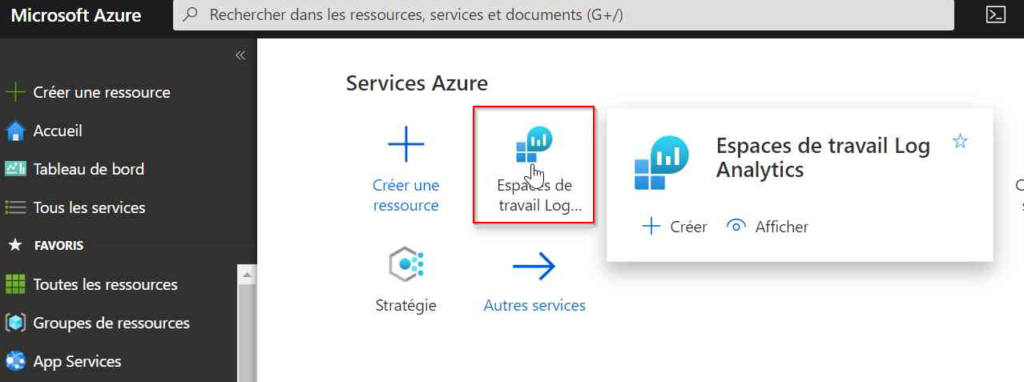
Nous allons créer un nouvelle Espaces de travail :
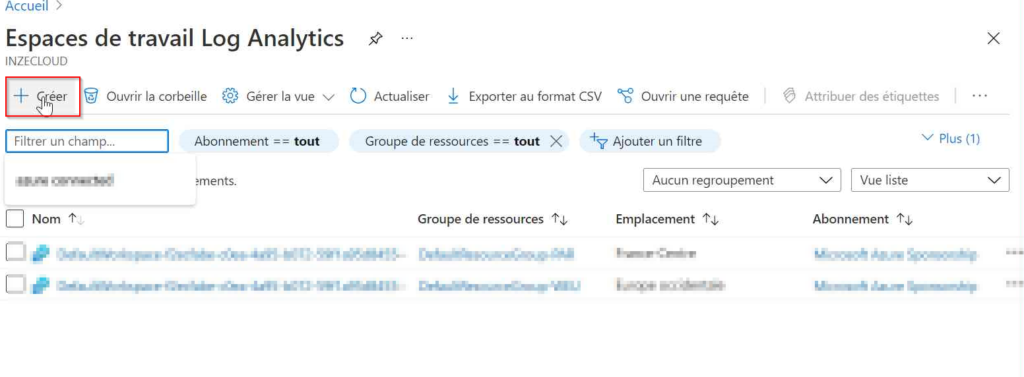
Veuillez renseigner les différents champs de valeur puis cliquer sur Vérifier + Créer :
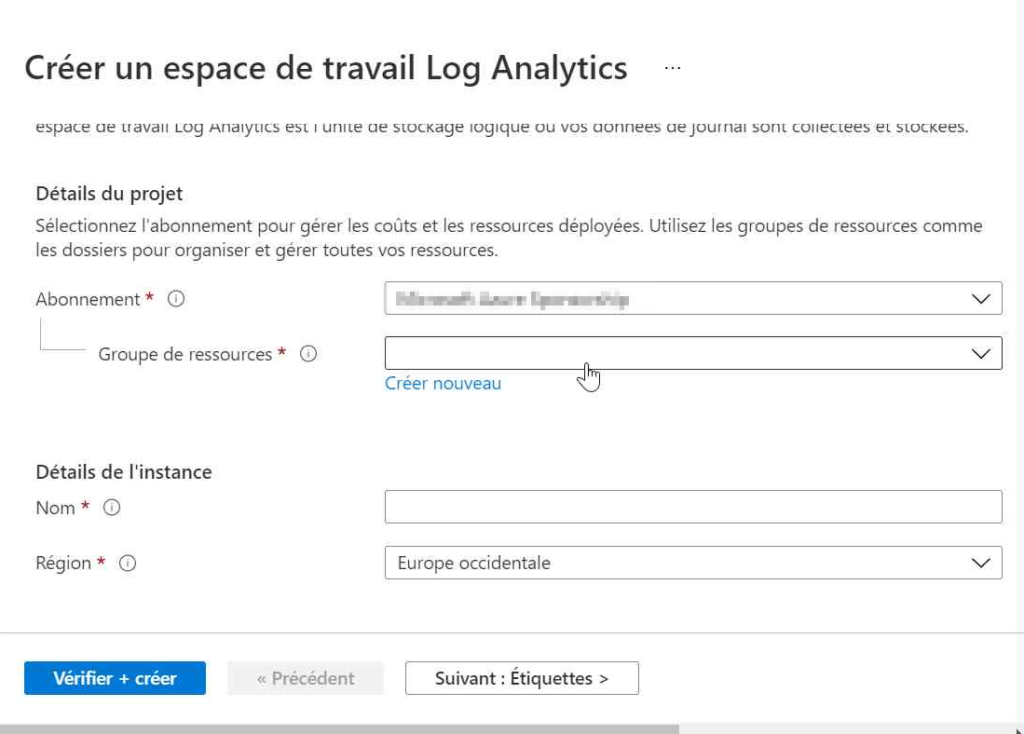
Une fois vôtre espace de travail créé nous allons le rattacher à Azure Arc, veuillez-vous rendre dans Azure Arc | Serveur :
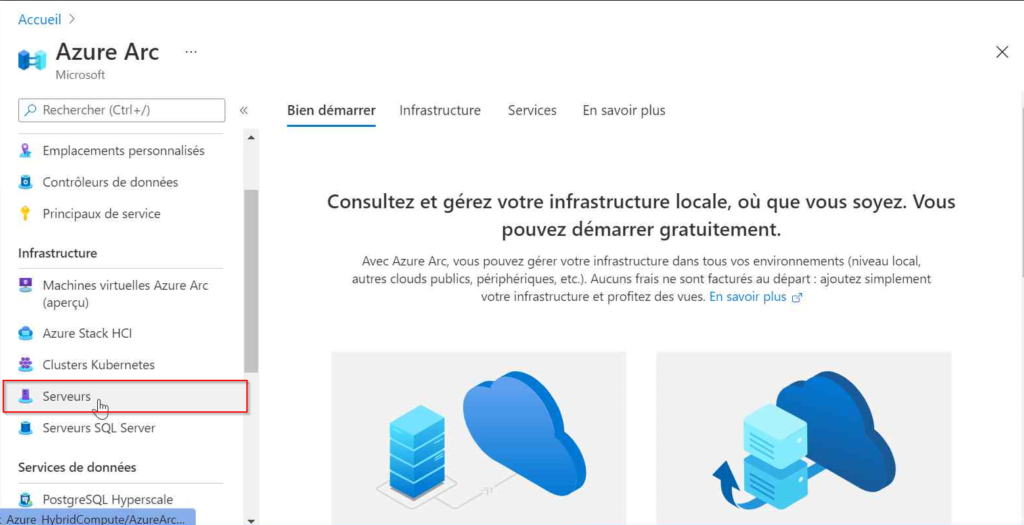
Se rendre sur votre serveur et sélectionner Extensions :
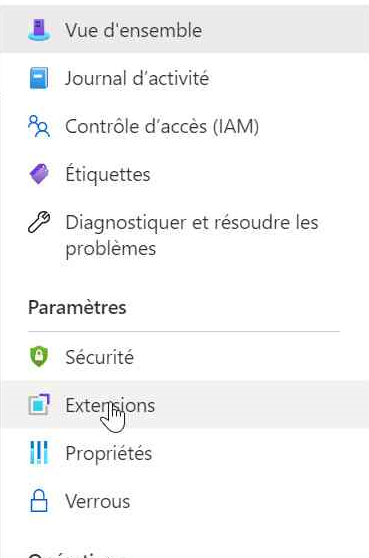
Nous allons ajouter l’extension Log Analytics :

Sélectionner Agent Log Analytics – Azure Arc :

Cliquez sur Créer :
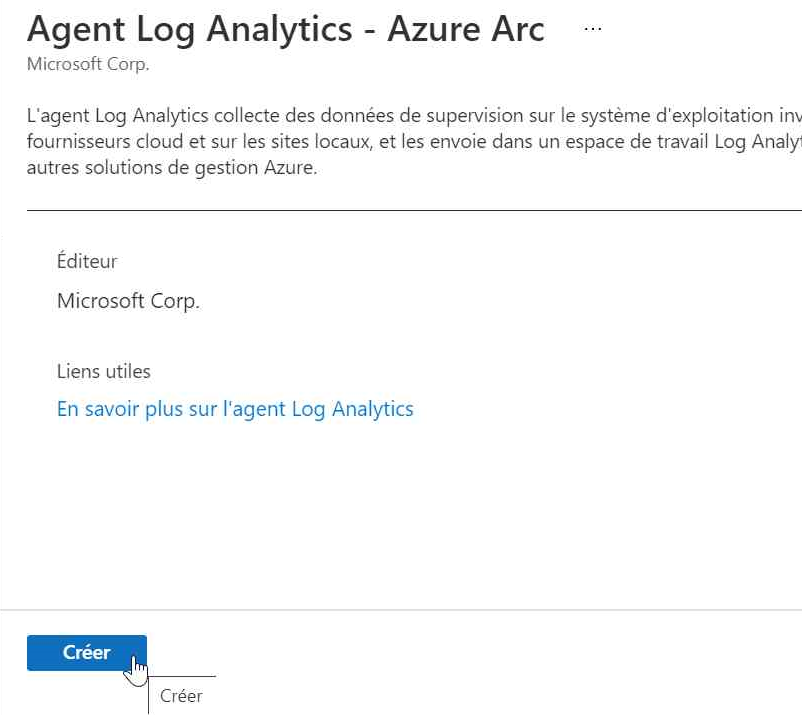
Renseigner votre Workspace ID ainsi que le Workspace KEY qui se trouve dans votre Espace Log Analytics puis Vérifier + créer :
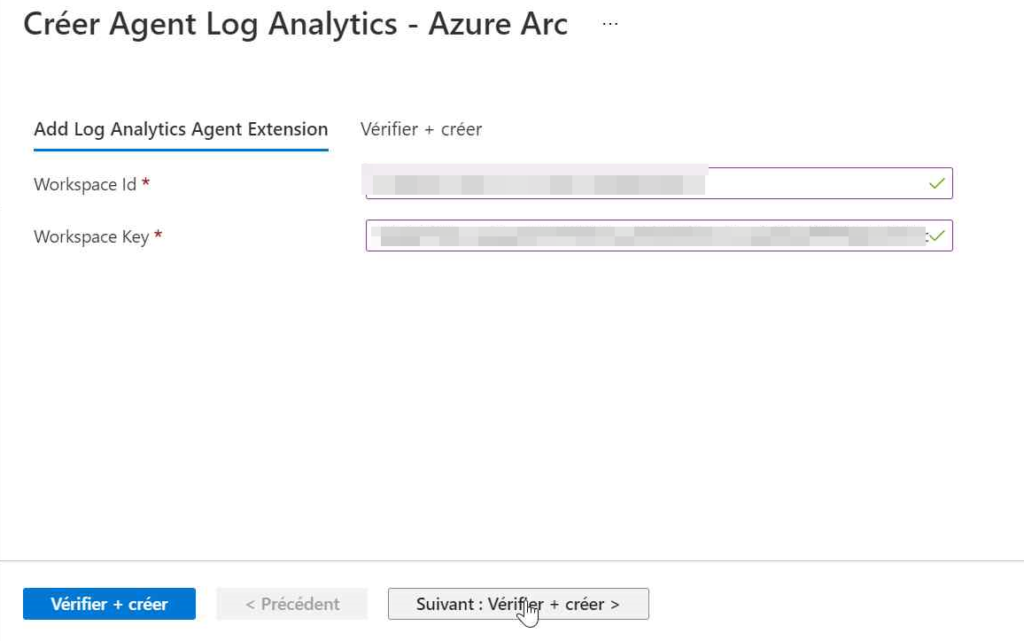
Pour Information : Si vous ne trouvez pas ces deux valeurs, pas de panique, vous pouvez les retrouver dans l’Espaces log Analytics, puis Gestion des Agents comme ci-dessous :
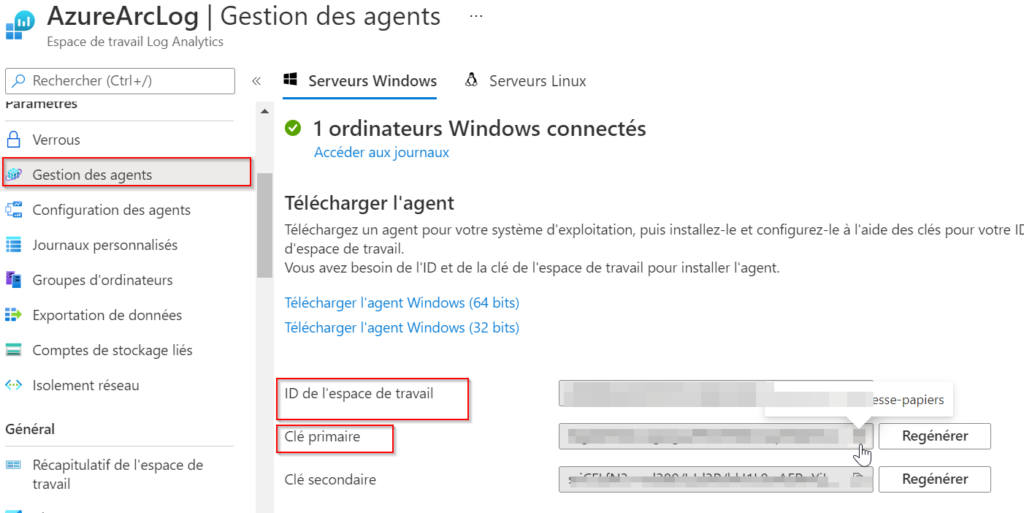
Pour en revenir à Azure Arc, une fois cette étape terminée veuillez patienter le temps de l’installation de l’agent :
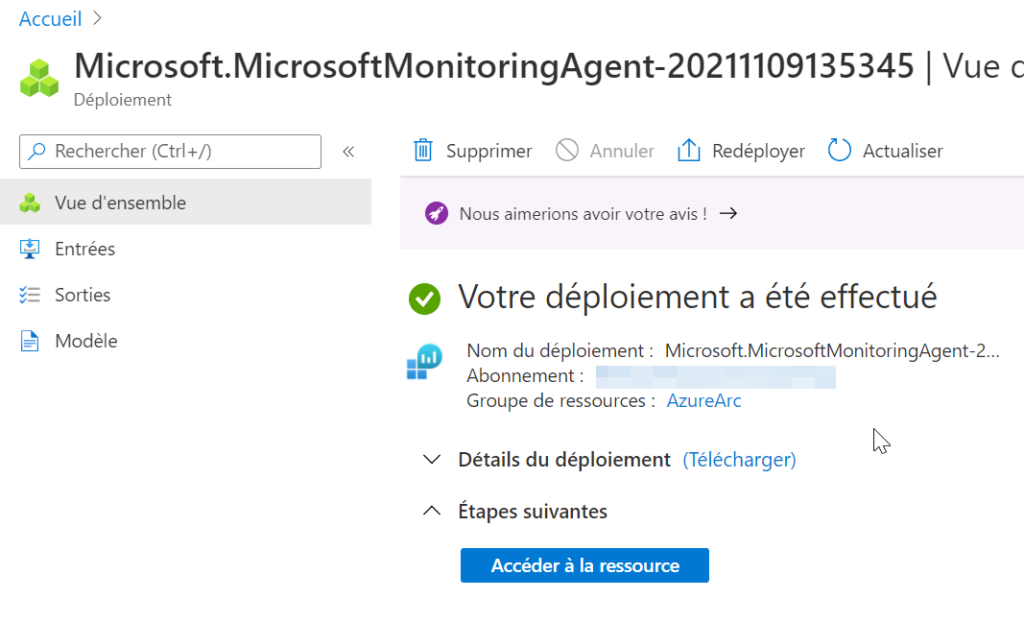
Attendre quelques minutes le temps que la modification apportée remonte sur Azure.
Vous devez voir dans Microsoft Defender for Cloud votre machine avec l’agent installé :

Connection avec Azure Sentinel
Nôtre Serveur local possède l’agent log Analytics, ce dernier communique directement avec Azure, nous allons pouvoir maintenant connecter Azure Sentinel à notre espace Log Analytics
Se rendre dans Azure Sentinel :

Cliquez sur Créer :
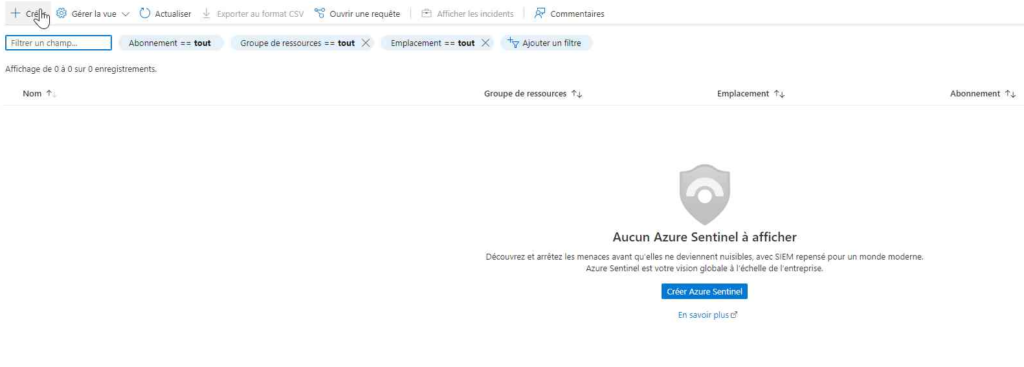
Sélectionner votre Espace Log Analytics, si vous ne pouvez pas le sélectionnez c’est que la configuration n’est pas totalement remontée dans Azure (vous devez encore un peu patienter)
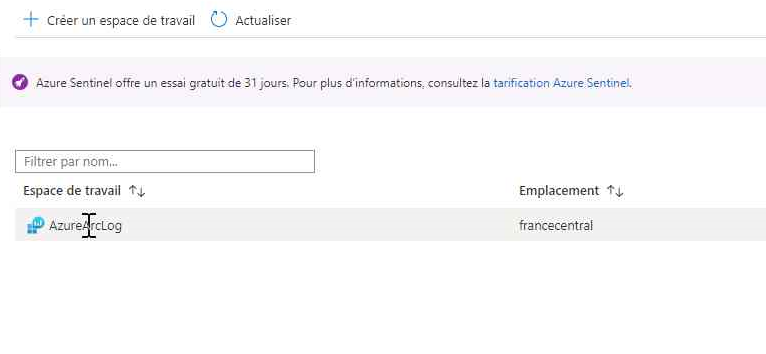
Une fois l’ajout terminé vous avez accès à la Vue d’ensemble sur Azure Sentinel
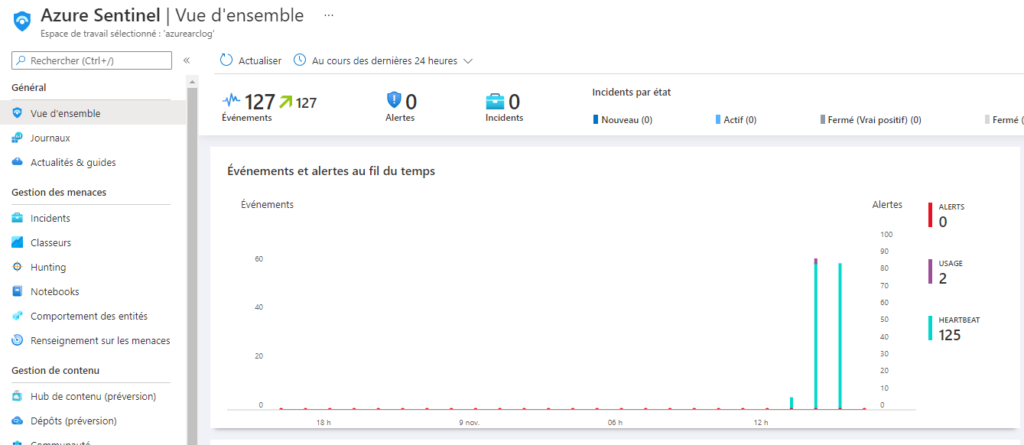
Conclusion
Félicitation vous savez maintenant comment protégé vos serveurs locaux avec Azure Sentinel par Azure Arc 😊
Dans mon prochain article nous parlerons de la sécurisation de nos clusters Kubernetes.
Tweet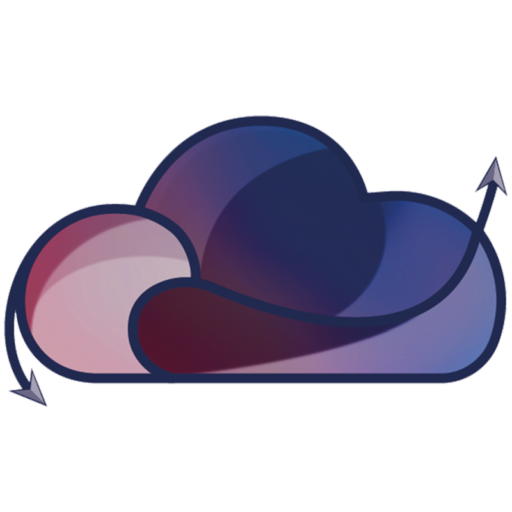

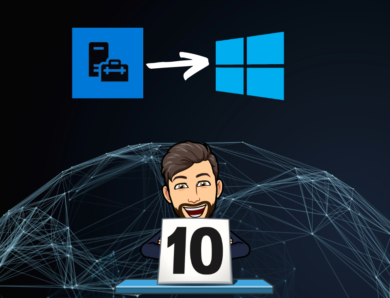


Great content! Keep up the good work!
Thank you so much!